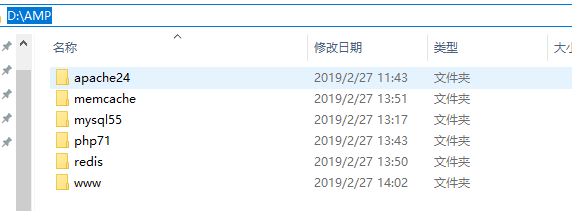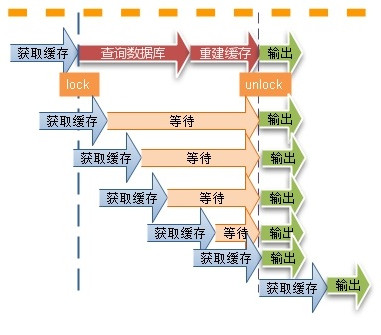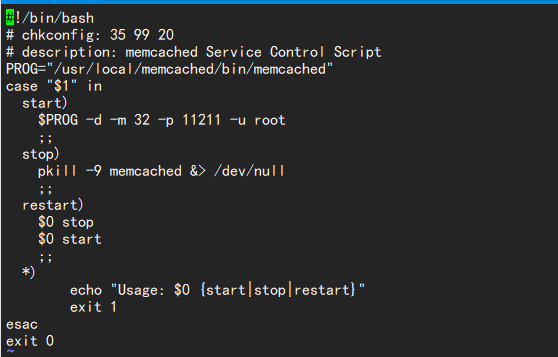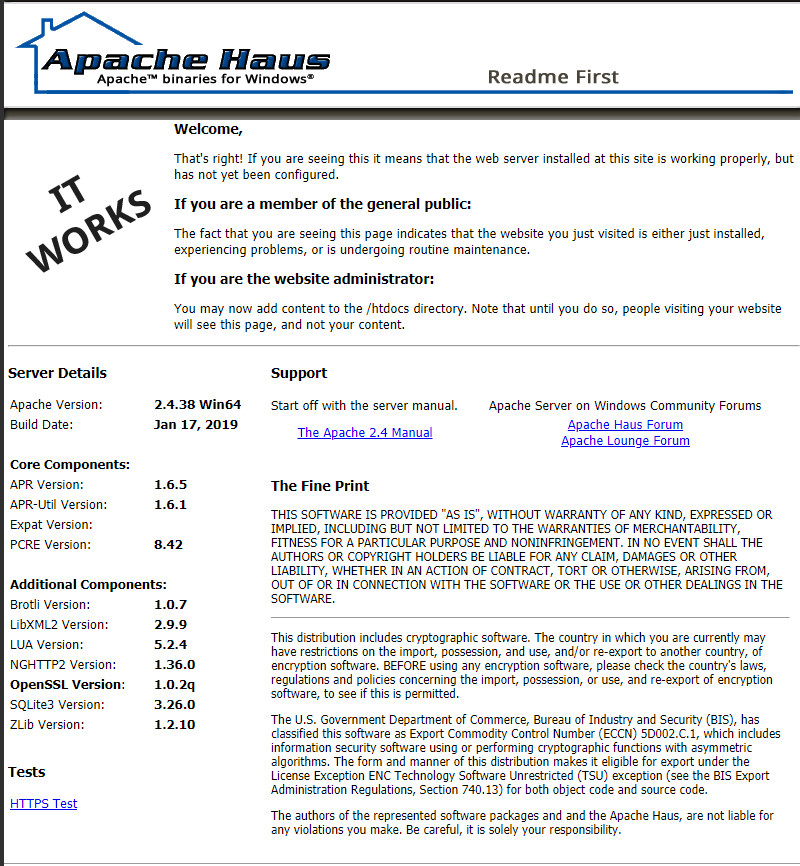win10下安装配置apache、php、mysql、redis、memcache
资源
官网下载亲测可用。
| 名称 | 版本 | 下载地址 | 网盘提取码 |
|---|---|---|---|
| apache | 2.4.38-x64 | 下载地址 | 33h4 |
| mysql | 5.5.62 | 下载地址 | zicr |
| php | 7.1.26-ts-x64 | 下载地址 | 6ar6 |
| redis | 4.0.2.3-x64 | 下载地址 | bnpk |
| memcache | 1.4.5 | 下载地址 | 7zam |
| php_igbinary.dll | 2.0.1-7.1-ts-vc14-x64 | 下载地址 | p0s2 |
| php_redis.dll | 4.0.2-7.1-ts-vc14-x64 | 下载地址 | fgqs |
| php-7.1.x_memcache.dll | 7.1.x-ts | 下载地址 | tgul |
目录
在D盘根目录创建文件夹AMP,AMP中分别创建文件夹apache24、php71、mysql55、memcache、redis
安装php
下载好php压缩包后,把内容解压到php71文件夹中,将其中"D:/AMP/php71/php.ini-development"文件复制一份,命名为php.ini,保存在当前文件夹中。
编辑php.ini,找到738行;extension_dir = "ext"把分号去掉改成extension_dir = "D:/AMP/php71/ext"
(php不需要编译安装,到这里已经完成了php初步的安装。)
安装apache
php解压完成后,下载apache压缩包,把内容解压到apache24文件夹中,打开配置文件"D:/AMP/apache24/conf/httpd.conf",在文件最后加上三行代码。
LoadModule php7_module "D:/AMP/php71/php7apache2_4.dll"
AddType application/x-httpd-php .php .html .htm .php5
PHPIniDir "D:/AMP/php71"
第38行找到Define SRVROOT,将后面的目录修改成Define SRVROOT "D:/AMP/apache24"。
第173行找到LoadModule ssl_module modules/mod_ssl.so在前面加上"#"关闭
第281行找到<IfModule dir_module>改成:
<IfModule dir_module>
DirectoryIndex index.php index.html
</IfModule>
第248行找到DocumentRoot "${SRVROOT}/htdocs"和第249行<Directory "${SRVROOT}/htdocs">改成:
DocumentRoot "D:/AMP/www"
<Directory "D:/AMP/www">
并将"D:/AMP/apache24/htdocs"文件夹剪切到"D:/AMP"目录中,重命名为"www"。
完成配置文件修改后,接下来用管理员模式运行cmd,进入到目录"D:/AMP/apache24/bin",输入"httpd -k install",安装apache。
D:\AMP\Apache24\bin>httpd -k install
[Wed Feb 27 11:37:28.104749 2019] [mpm_winnt:error] [pid 11700:tid 524] AH00433: Apache2.4: Service is already installed.
然后可以打开"D:/AMP/apache24/bin/ApacheMonitor.exe"查看Apache2.4是否启动成功,不成功可以点击start或者cmd中输入httpd -k start启动apache。成功后浏览器访问localhost可以看到如下页面则表示安装完成。
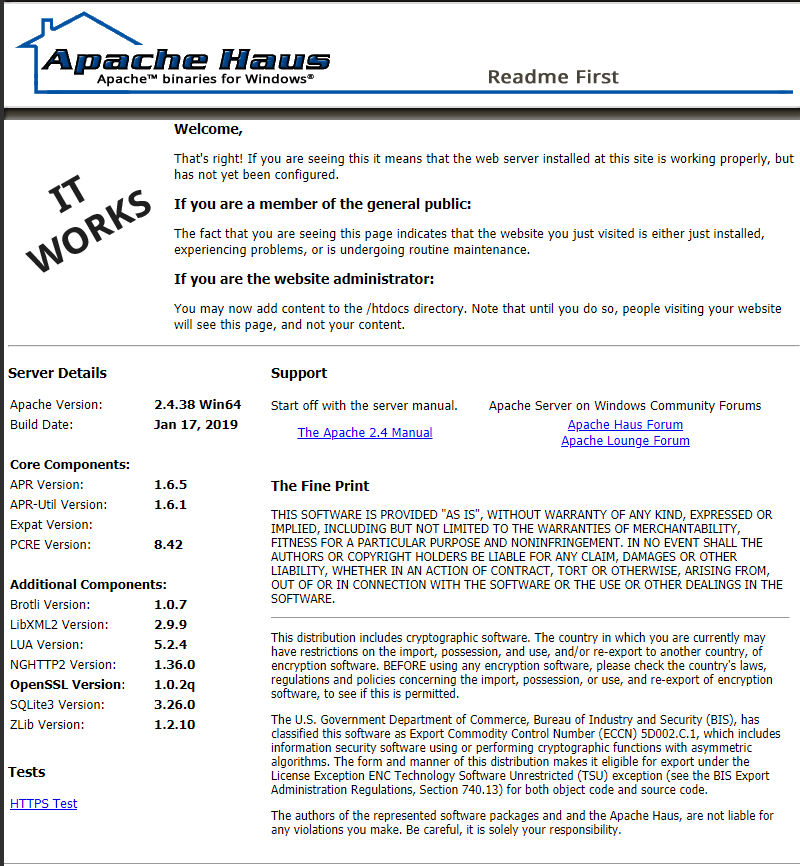
在www文件夹中新建一个"index.php"文件,插入代码:
<?php
echo "hello world";
?>
保存后访问localhost。输出hello world 说明配置apache+php成功。
安装mysql
下载mysql安装包,运行安装程序。
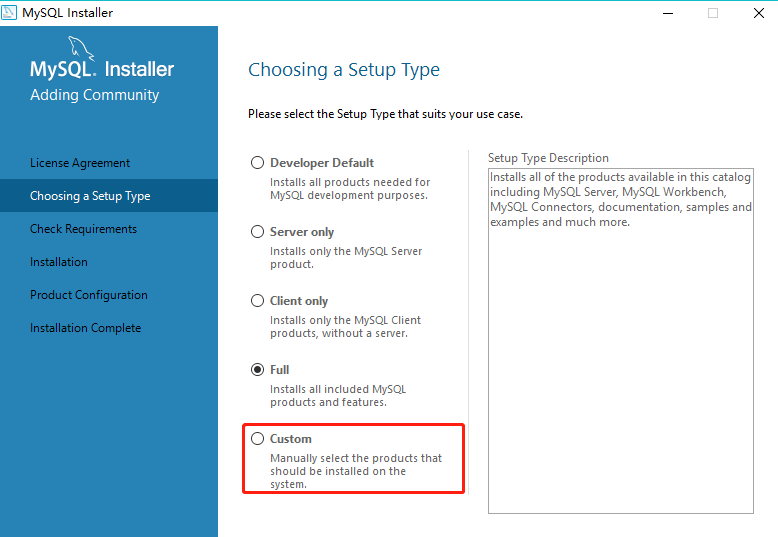
选择Custom 选择mysql servers添加到安装列表,在右方选中点击右下方advance option 设置安装目录"D:/AMP/mysql55",data目录随意设置。
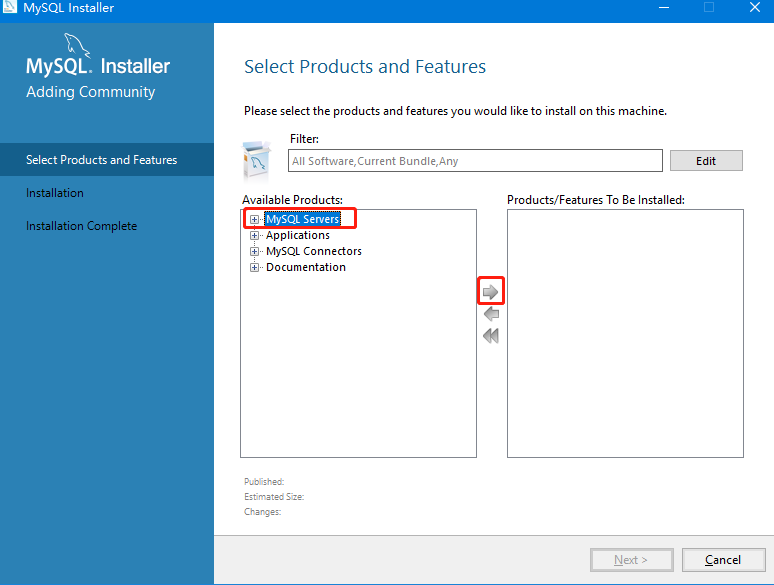
一直运行下一步,完成安装后配置configure,设置端口,以及root账号密码,最后完成启动。启动后能看到任务管理器中服务正在运行。

完成mysql安装后,编辑"D:/AMP/php71/php.ini"中第904行开启mysqli扩展(去掉#)。
保存后,重启apache
httpd -k restart。然后在"D:/AMP/www/index.php"中输入代码
<?php
phpinfo();
?>
访问localhost,查看有mysqli即开启成功。
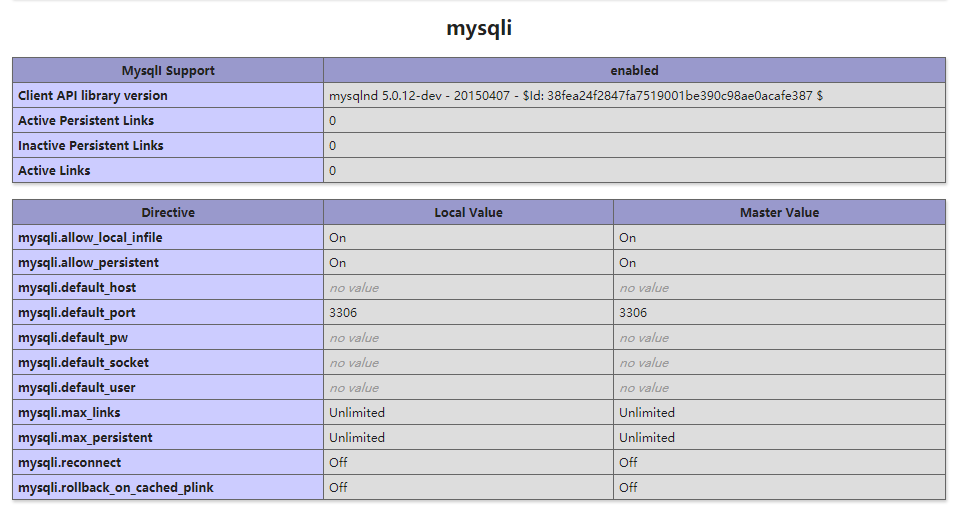
安装redis
下载压缩包解压到"D:/AMP/redis"文件夹中。打开cmd进入到’D:/AMP/redis’,输入:
redis-server.exe redis.windows.conf 即完成了redis的启动。(该窗口不能关闭)
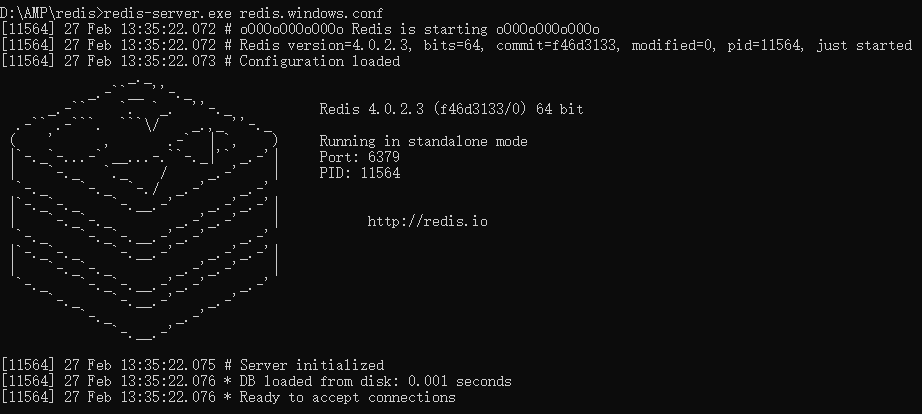
接下来安装php的redis扩展,先把php_igbinary.dll和php_redis.dll两个文件下载好,把压缩包中的dll文件粘贴保存到目录"D:/AMP/php71/ext"文件夹中,编辑"D:/AMP/php71/php.ini"在926行后加入
; php_redis
extension=php_igbinary.dll
extension=php_redis.dll
保存后,重启apache,然后在"D:/AMP/www/index.php"中输入代码
<?php
phpinfo();
?>
访问localhost,查看有redis扩展即开启成功。

尝试在"D:/AMP/www/index.php"中输入代码
<?php
$redis=new redis();
$redis->connect('localhost',6379);
$redis->set('test','hello',10);
$res=$redis->get('test');
echo $res;
?>
访问localhost,输出hello说明配置成功。
安装memcache
下载memcache压缩包,解压到"D:/AMP/memcache"中,启动memcache和redis类似,打开cmd进入目录"D:/AMP/memcache"输入memcached -p 11211 -m 512 -vv(其中-p 指定端口号,-m 设置内存大小,-vv 显示接收到的命令)
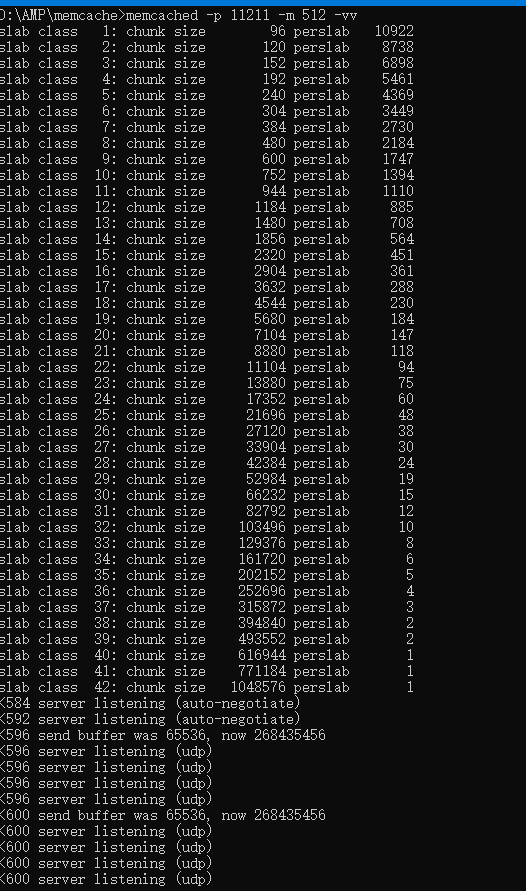
接下来安装php的memcache扩展,先把php_redis.dll下载好,把dll文件粘贴保存到目录"D:/AMP/php71/ext"文件夹中,编辑"D:/AMP/php71/php.ini"在926行后redis扩展下方加入
; php_memcache
extension=php-7.1.x_memcache.dll
保存后,重启apache,然后在"D:/AMP/www/index.php"中输入代码
<?php
phpinfo();
?>
访问localhost,查看有memcache扩展即开启成功。
尝试在"D:/AMP/www/index.php"中输入代码
$mem=new memcache();
$mem->connect('localhost',11211);
$mem->set('test','hello');
$res=$mem->get('test');
echo $res;
$mem->close();
访问localhost,输出hello说明配置成功。可以看到memcache运行窗口中有如下显示:
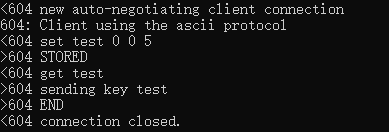
至此完成了apache、php、mysql、redis、memcache安装配置。AMP文件夹如下: